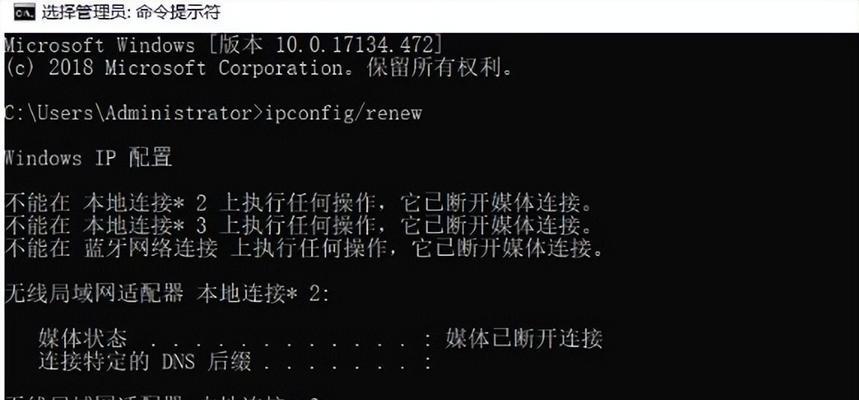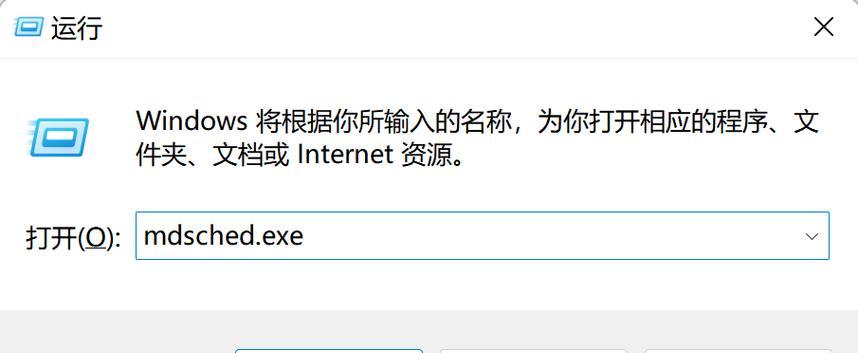随着技术的发展,操作系统也在不断更新迭代,但有时我们仍然需要使用旧版本的系统。本文将为您介绍如何在微星笔记本上安装Windows7操作系统,让您在需要的时候轻松完成。
1.准备所需材料和工具
在进行任何操作之前,首先需要准备好以下材料和工具:一台微星笔记本、Windows7安装光盘或U盘、一个可用的USB接口。
2.备份重要数据
在开始安装Windows7之前,为了防止数据丢失,建议您先备份微星笔记本中重要的数据到外部存储设备或云端。
3.设置BIOS启动顺序
重启微星笔记本,并在开机画面出现时按下相应的按键(通常是F2或Delete键)进入BIOS设置界面。在Boot选项中,将启动顺序调整为首先从光盘或U盘启动。
4.插入Windows7安装光盘或U盘
将准备好的Windows7安装光盘或U盘插入微星笔记本的光驱或USB接口。
5.安装Windows7
重启微星笔记本后,系统会自动从光盘或U盘启动,并进入Windows7安装界面。按照界面提示,选择适当的语言、时间和货币格式等设置,然后点击“下一步”。
6.接受许可协议
在安装过程中,您需要阅读并接受Windows7的许可协议。仔细阅读协议内容后,勾选“我接受许可协议”并点击“下一步”。
7.选择安装类型
Windows7安装界面会显示两种安装类型:新安装和升级。如果您的微星笔记本上没有任何操作系统或您希望清空硬盘并安装全新系统,则选择“新安装”。
8.分区和格式化硬盘
在进行新安装时,您需要对硬盘进行分区和格式化操作。根据自己的需求和硬盘容量,选择合适的分区方式,并点击“下一步”进行格式化。
9.安装系统文件
Windows7安装程序将自动拷贝系统文件到硬盘上,并进行相关设置。这个过程可能需要一段时间,请耐心等待。
10.设置用户名和密码
在系统文件拷贝完成后,您需要设置一个用户名和密码,用于登录Windows7。填写完成后,点击“下一步”。
11.安装驱动程序和更新
安装完Windows7后,您需要安装相应的驱动程序和更新,以确保微星笔记本的正常工作。您可以从微星官网或相关驱动程序的官方网站下载并安装。
12.恢复备份的数据
如果您之前备份了微星笔记本中的重要数据,现在可以将其恢复到安装好的Windows7系统中。
13.安装常用软件
完成系统安装后,您可以根据自己的需求安装一些常用的软件,如办公软件、浏览器、娱乐软件等。
14.进行系统优化
为了提升微星笔记本的性能和使用体验,您可以进行一些系统优化操作,如关闭不必要的启动项、清理无用文件、安装杀毒软件等。
15.安全更新和定期维护
为了确保微星笔记本的安全和稳定运行,建议您定期进行系统更新和维护操作,及时修复漏洞和清理垃圾文件。
通过本文所介绍的步骤和方法,您可以轻松在微星笔记本上安装Windows7系统。请根据自己的需求和情况,按照指引操作,并注意数据备份和系统优化,以确保安装顺利完成并获得良好的使用体验。